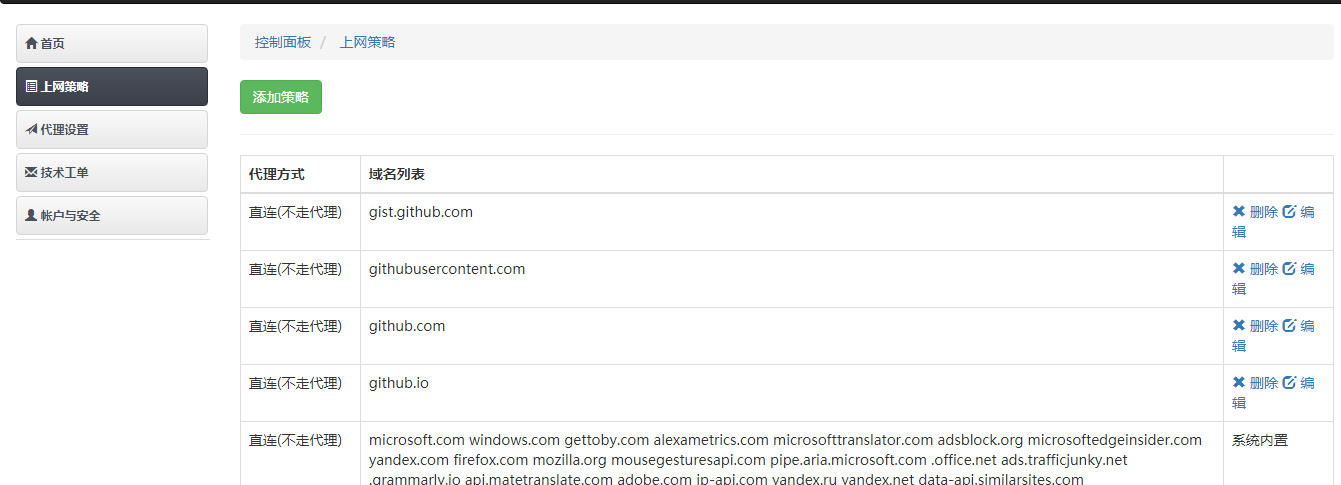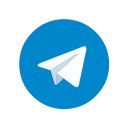记录了Chrome的快捷键和设置项!!!∑(゚Д゚ノ)ノ。
☀快捷键
谷歌浏览器默认快捷键大全:
窗口和标签页快捷方式
Ctrl+N 打开新窗口
按住 Ctrl 键,然后点击链接 在新标签页中打开链接
按住 Shift 键,然后点击链接 在新窗口中打开链接
Alt+F4 关闭chrome浏览器
Ctrl+T 打开新标签页
Ctrl+Shift+T 重新打开上次关闭的标签页。 谷歌浏览器可记住您关闭的最后 10 个标签页。
将链接拖动到标签页内 在指定标签页中打开链接
将链接拖动到两个标签页之间 在新标签页横条上的指定位置打开链接
Ctrl+1 到 Ctrl+8 切换到指定位置编号的标签页。 您按下的数字代表标签页横条上的位置。
Ctrl+9 切换到最后一个标签页
Ctrl+Tab 或 Ctrl+PgDown 切换到下一个标签页
Ctrl+Shift+Tab 或Ctrl+PgUp切换到上一个标签页
Ctrl+W 或 Ctrl+F4 关闭当前标签页或弹出式窗口
打开谷歌浏览器功能的快捷方式
Ctrl+Shift+B 打开和关闭书签栏
Ctrl+H 查看历史记录页
Ctrl+J 查看下载页
Shift+Escape 查看任务管理器
Shift+Alt+T 将键盘焦点设置在谷歌浏览器工具栏上。 使用键盘上的向右和向左箭头,导航至工具栏的不同区域。
网页快捷方式
Ctrl+P 打印当前页
F5 重新加载当前页
Ctrl+F5 或 Shift+F5 重新加载当前页,但忽略缓存内容
F12 开发者窗口
F10设置断点后按此键可以一行一行执行js(会跳过执行的函数),在执行的过程中若遇到了一个js函数就可以按F11键跳到那个函数里面去
Shift+F11跳出当前执行的函数。
Ctrl+Shift+Delete:用于显示“清除浏览数据”界面
按住 Alt 键,然后点击链接 下载链接
Ctrl+F 打开在网页上查找框
Ctrl+G 或 F3 查找与您在在网页上查找框中输入的内容相匹配的下一个匹配项
Ctrl+Shift+G 或 Shift+F3 查找与您在在网页上查找框中输入的内容相匹配的上一个匹配项
Ctrl+U 查看源代码
将链接拖动到书签栏 将链接加入书签
Ctrl+D 将当前网页加入书签
Ctrl++ 放大文字
Ctrl± 缩小文字
Ctrl+0 还原到正常文字大小
Ctrl+PgDn 向→切换tab页
Ctrl+PgUp 向左←切换tab页
PgDn 以一屏,向下翻页。
PgUp 以一屏,向上翻页。
Home 定位到网页最上方。
End 定位到网页最下方。
Ctrl+shift+A 查找已打开的标签页。
文字快捷方式
突出显示内容,然后按 Ctrl+C 将内容复制到剪贴板。
将光标置于文字字段中,然后按 Ctrl+V 从剪贴板粘贴当前内容。
将光标置于文字字段中,然后按 Ctrl+Shift+V 从剪贴板粘贴当前内容的纯文字部分。
突出显示文字字段的内容,然后按 Ctrl+X 删除内容。
附:常见的HTTP状态码
200 客户端请求成功
302 临时跳转,跳转的地址通过Location指定
400 客户端请求语法有错
403 服务器收到请求,但是拒绝提供服务
404 请求资源不存在
500 服务器发生不可预期的错误
☀设置项
☀1. 设置语言优先级:
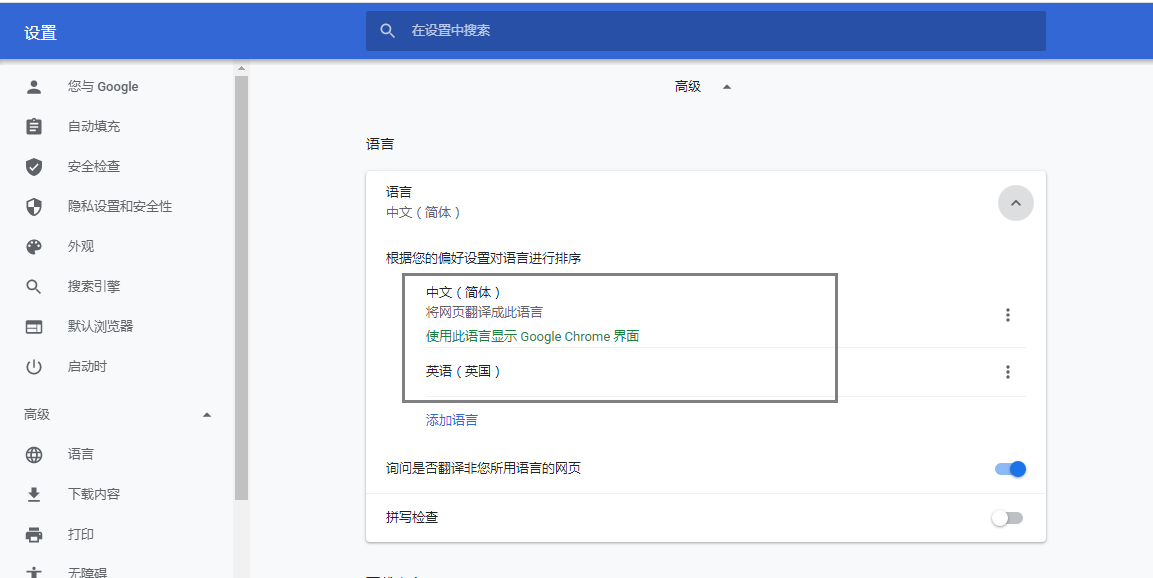
这样访问一些可以支持各国语言的网站能够根据浏览器版本进行转换。
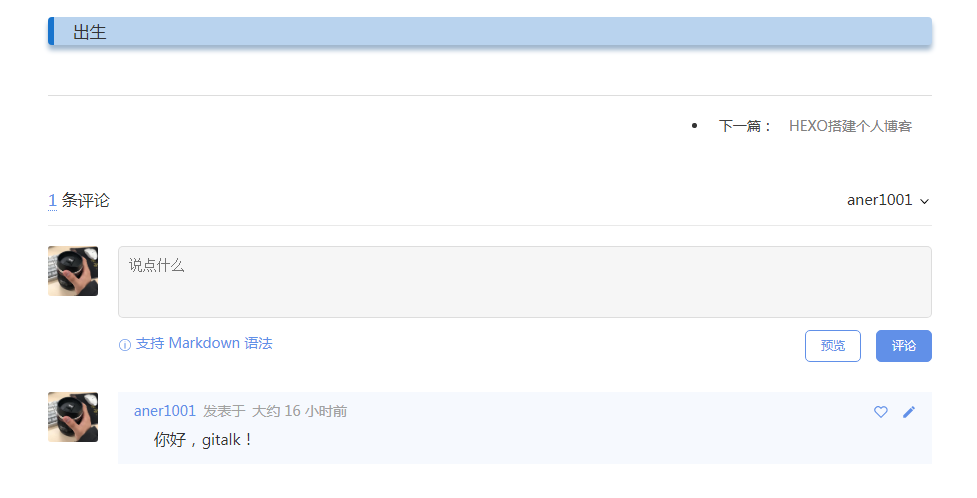
☀2. ghelper chrome无法访问GitHub设置
原因:
这个插件对不同的域名有默认不同的连接模式。
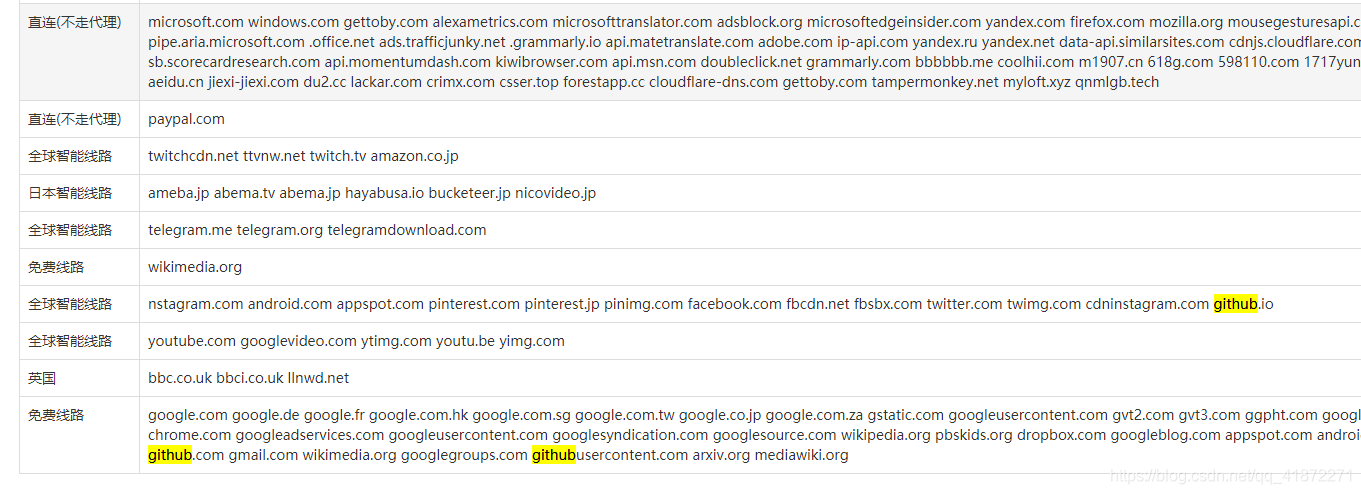
解决配置:
把三个有关GitHub的域名,全都给他添加为直连。